使用資料探索
「資料探索」旨在協助您瞭解 Financial Consolidation and Close 計算中的資料流程並診斷問題。您可以從資料表單或從 Oracle Smart View for Office 中執行「資料探索」。針對選取的資料儲存格,「資料探索」程序會產生有關中繼資料資訊、錯誤訊息及診斷建議的備註。此外,此程序還會根據「資料探索」規則和設定值及儲存格的層級,來產生方格。
「資料探索」可讓您複查及分析資料詳細資料與歷史記錄,並採取適當的動作來改善效能和解決問題。
資料探索
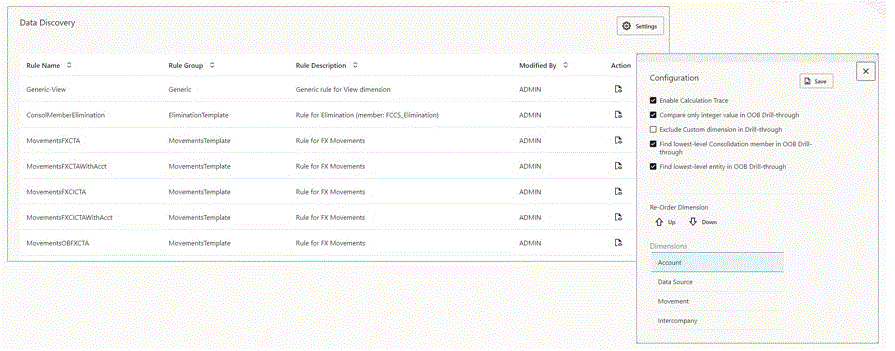
「資料探索」主頁面會顯示用於程序的規則,以及您可以設定以選取「資料探索」類型的設定值。規則為唯讀且無法修改。
資料探索設定值
您可以在「組態」頁面上,指定「資料探索」分析類型的設定值。當您選取向下鑽研以尋找維度中最低層級的成員時,可以使用方向箭鍵來重新排序維度清單,並控制向下鑽研程序的順序。
如需設定值的詳細資料,請參閱瞭解資料探索輸出。
若要指定「資料探索」設定值,請執行下列動作:
- 從首頁中,按一下導覽器,然後在工具下,選取資料探索。
- 在資料探索頁面上,按一下設定值。
- 選取一或多個設定值:
- 啟用計算追蹤
- 在 OOB 鑽研只比較整數值
- 鑽研排除自訂維度
- 尋找 OOB 鑽研的最低層級整合成員
- 尋找 OOB 鑽研的最低層級實體
- 按一下儲存。
資料探索規則
「規則」頁面會顯示用於控制資料探索參照方格行為的所有資料探索規則。
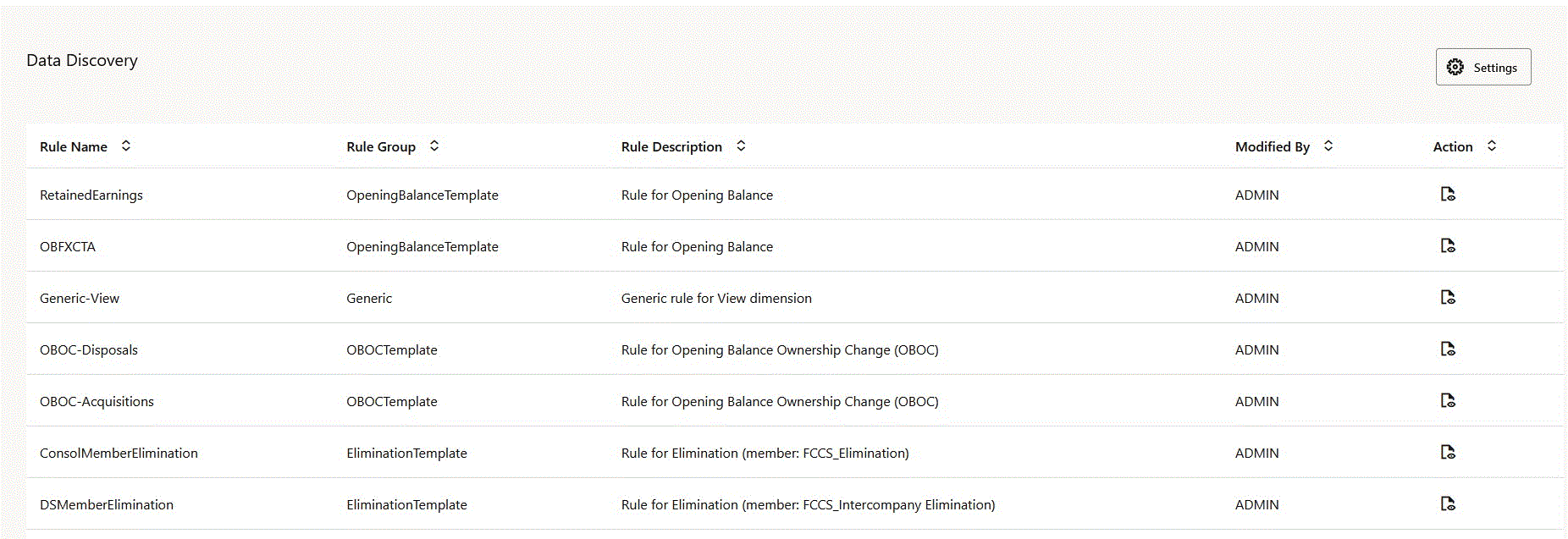
「資料探索」規則為唯讀。您無法修改這些規則,或為流程建立自訂規則。
若要檢視「資料探索」規則,請執行下列動作:
- 從首頁中,按一下導覽器,然後在工具下,選取資料探索。
- 在資料探索頁面上,檢視規則清單。
將資料探索新增至表單
您必須先將相關內容 (按一下滑鼠右鍵動作) 功能表新增至表單,才能執行「資料探索」。
若要將「資料探索」相關內容功能表新增至表單,請執行下列動作:
- 開啟表單,然後按一下其他選項頁籤。
- 在相關內容功能表中,將資料探索從可用功能表移至選取的功能表。
- 儲存表單。
瞭解「資料探索」中的儲存格環境定義
「資料探索」會讀取儲存格環境定義,其中包含所選儲存格的每個維度成員。
「資料探索」的輸出專用於您所選取的儲存格。
從表單執行「資料探索」
- 開啟已啟用「資料探索」相關內容功能表的表單。
- 在任何資料儲存格上按一下滑鼠右鍵,然後選取資料探索。
從智慧型檢視中執行「資料探索」
若要從智慧型檢視中執行「資料探索」,版本必須至少為智慧型檢視用戶端版本 22.100。
- 開啟已啟用「資料探索」相關內容功能表的表單。
- 在任何資料儲存格上按一下滑鼠右鍵,然後選取資料探索。